図面を作成し、プロジェクトに図面を追加し、プロジェクト マネージャで図面を表示します。
1 つのプロジェクト ファイルに、多数の異なるフォルダにある図面を格納できます。プロジェクトの図面数に制限はありません。図面は、いつでもプロジェクトに追加できます。[新規図面]ツールを使用して新しい図面を作成すると、自動的にアクティブなプロジェクトに追加されます。
AutoCAD Electrical で使用される図面設定の多くは、WD_M.dwg という図面上のスマート ブロックに保存されます。各 AutoCAD Electrical 図面は WD_M ブロックのコピーを 1 つだけ含む必要があります。複数の WD_M ブロックが存在する場合、設定の保存や読み取りに矛盾が発生する場合があります。
図面を作成する
- [プロジェクト マネージャ]で、[新規図面]ツールをクリックします。

- [新規図面を作成]ダイアログ ボックスで、次のように指定します。
[名前]: AEGS11
説明 1: 部品表レポート
- [テンプレート]編集ボックスの横の[参照]をクリックします。
AutoCAD Electrical によってインストールされた一連のテンプレート(*.dwt ファイル)には、acad.dwt や ACAD_ELECTRICAL.dwt などのさまざまな種類の図面の設定が格納されています。
また、独自のテンプレートを作成したり、任意の図面をテンプレートとして使用したりすることもできます。図面は作成過程のどの段階でも、テンプレート ファイルとして保存できます。図面をテンプレートとして使用すると、その図面に含まれている設定が新しい図面に適用されます。テンプレートをベースにした図面を変更しても、テンプレート ファイルには影響しません。
AutoCAD Electrical では、AutoCAD テンプレート ファイルの使用を完全にサポートしています。AutoCAD 図面を AutoCAD Electrical と互換可能にするには、AutoCAD Electrical コマンドを選択して、図面を変更します。
- [テンプレートを選択]ダイアログ ボックスで、ACAD_ELECTRICAL.dwt を選択し、[開く]をクリックします。

- [新規図面を作成]ダイアログ ボックスで、[OK]をクリックします。 注:
[OK - プロパティ]をクリックして、[図面プロパティ]ダイアログ ボックスを開くことができます。このダイアログ ボックスには、[プロジェクト プロパティ]にあるオプションと同様のオプションがあります。図面の WD_M ブロック内に保持される図面固有の設定を定義します。
- プロジェクト マネージャで、プロジェクト名(AEGS)をダブルクリックすると、図面ファイルが表示されます。この時点では、リストには AEGS11 のみが含まれています。
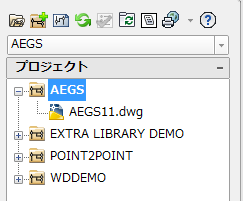
プロジェクトへ図面を追加する
- [プロジェクト マネージャ]で、プロジェクト名(AEGS)を右クリックして[図面を追加]を選択します。
- [追加するファイルを選択]ダイアログ ボックスで、図面 AEGS01.dwg から AEGS10.dwg を選択して、[追加]をクリックします。
- プロジェクトの既定を図面設定に適用するかどうかを尋ねられたら、[はい]をクリックします。
プロジェクト マネージャの AEGS フォルダの下に、ファイルが表示されます。これ以降に追加する新しい図面は、順番に表示された図面の最後に追加されます。これで、このガイドの演習に必要なファイルにアクセスできるようになりました。
注:2 つのプロジェクトで同じ図面ファイルを参照できます。ただし、プロジェクト全体のタグ付け機能またはクロスリファレンス機能を使用して、両方のプロジェクトから同じ図面を変更しようとすると、競合が発生する場合があります。
プロジェクト マネージャに表示される図面の順番によって、再シーケンスや線番付けなどプロジェクト全体の操作時に AutoCAD Electrical が図面を処理する方法が決定されます。
- [プロジェクト マネージャ]で、プロジェクト名を右クリックして[図面を並べ替え]を選択します。
- [図面を並べ替え]ダイアログ ボックスで、AEGS10.dwg と AEGS11.dwg を選択し、図面がリストの最後に来るまで、[下へ移動]をクリックします。
- [OK]をクリックします。
AEGS11.dwg がプロジェクト マネージャのプロジェクト図面リストの最後に配置されました。
注:アクティブな図面はプロジェクト図面リストに太字で表示されます。作業しているファイルを簡単に識別できます。
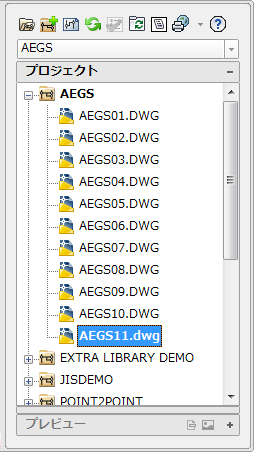
各図面の説明をプロジェクト ファイルに追加できます。プロジェクト表題欄属性内の図面の説明は、再利用して、AutoCAD Electrical レポートに関連付けることができます。
追加図面に説明を追加する
- プロジェクト マネージャで、AEGS10.dwg を右クリックし、[プロパティ]
 [図面プロパティ]を選択します。
[図面プロパティ]を選択します。 - [図面プロパティ]ダイアログ ボックス
 [図面設定]タブの[図面ファイル]領域で、次のように指定します。
[図面設定]タブの[図面ファイル]領域で、次のように指定します。 説明 1: コネクタの図面
- [OK]をクリックします。
- プロジェクト マネージャで、AEGS10.dwg を選択します。
- プロジェクト マネージャの[詳細]領域で、図面の説明を確認します。
図面の詳細は、図面ファイルをハイライトすると更新され、新しい図面ファイルが選択されるまで表示されています。表示される情報には、ステータス、ファイル名、ファイル ロケーション、ファイル サイズ、最終更新日時、最終更新ユーザ名があります。
プロジェクト マネージャで、簡単に図面をプレビューできます。上矢印または下矢印キーを使用して図面間を移動しても図面は開きませんが、プロジェクト マネージャの[詳細]領域に表示されるプレビューまたは詳細表示を切り替えられます。
プロジェクト図面を表示する
- プロジェクト マネージャで AEGS04.dwg を選択します。
- [プロジェクト マネージャ]の[詳細]領域で、[プレビュー]をクリックします。
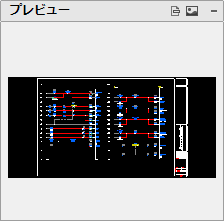
- プレビューする図面名を続けてクリックしていくか、上矢印および下矢印キーを使用して、図面ファイルをスクロールします。
- 図面の参照が終わったら、[詳細]をクリックして、図面の詳細表示に戻ります。
現在プロジェクト図面を開いており、プロジェクト リストの前または次の図面に移動する場合は、[前のプロジェクト図面]および[次のプロジェクト図面]ツールを使用します。図面を移動すると、現在の図面でまだ保存されていない変更が保存され、図面が閉じ、要求した図面が開きます。
図面が開いている状態で、プロジェクト図面を表示する
- [プロジェクト マネージャ]で AEGS04.dwg をダブルクリックします。
-
図面を表示するには、

 の順にクリックします。 検索
の順にクリックします。 検索
または

 の順にクリックします。 検索
の順にクリックします。 検索 [Shift]キーを押しながらナビゲーション ツールをクリックする場合を除き、ナビゲーション ツールをクリックすると、新しいウィンドウが開き、元のウィンドウが閉じます。